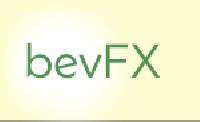*As of now, there are Japanese versions only.
bevFXシリーズの特徴を簡単に体験できる実用性のある無料インジケーター「しゃべるMT4」も参考にしてください。1分足のみで動作する移動平均線(期間2 シフト2)への価格のクロスを音声アラートするインジケーターです。
207_ボックスアラート(bevFXシリーズ ライン系)
★bevFXシリーズ全体については「bevFXシリーズ フル版セット」を参照してください。
紹介
チャートに描いた長方形を音声アラート機能付きのボックスに変換するツールです。
レンジや、サポート&レジスタンスのゾーン、サプライ&デマンドのゾーン、オーダーブロック、ブレーカーブロック、インバランス(FVG)などの各種の注目したい価格ゾーンを簡単な操作でボックスとして視覚化し、そこへの価格の出入りを音声アラートで監視対象にできます。
設定したボックスは自動的に延長されるので、常にプライスアクションの対象として意識できます。
ボックスは複数設定でき、そのうちのどれかをアラート対象に切り替えられます。
不要になったボックスを一括で削除する機能もあるので、チャートに複数のゾーン(ボックス)を設定して監視する手法を手間なく実践できるでしょう。
ゾーン(ボックス)にミドルラインを表示させて、アラート対象にすることができます。
ゾーン(ボックス)は時間足ごとに異なる配色で表示することもできるので、マルチタイムフレームの視点での分析が簡単に行えます。
★アラート付きのラインとしてはbevFXシリーズには以下のようなものがあります。それぞれ違った狙いで作成されており、目的や操作性や汎用性(あるいは簡便性)などが微妙に異なっています。
- 「201_トレンドラインアラート」 … 2本の独立したライン(水平あるいは斜め)
- 「203_チャネルアラートABC」 … 3本の平行ライン(水平および斜め)が最大で3セット
- 「207_ボックスアラート」 … 基本は2本の水平ライン。ミッドラインの追加も可能
基本操作
当インジケーターは、チャート上に描画した長方形(選択状態)をキー操作でワンタッチでアラート付きボックスに変換するツールです。
準備…長方形の描画
まずMT4の図形挿入機能([挿入]-[図形]-[長方形]メニューなど)で長方形をチャート上に描画します。
アラート付きボックスの作成 … Bキー
チャートに描いた長方形を選択状態にし、キーボードでBキーを押すと、長方形が延長されたボックス(ゾーン)に変換されます。これをアラート付きボックスと呼ぶことにします。
黒背景のチャートでは次の図のように表示されます。
★bevFXシリーズのインジケーターは、チャートに追加されるときに背景色(前景色)を判断して配色を自動的に切り替えて表示します。
アラート付きボックスの四隅かまたは中心点にマウスポインターを置くとポップアップが表示され、ボックスの開始時刻および作成時の時間足が確認できます。
複数の長方形を同時に設定
複数の長方形を選択状態にしているときはBキーを押すことで、まとめてアラート付きボックスに設定できます。
★開始時刻が同一のアラート付きボックスは時間足ごとに1個しか作成できません。選択された複数の長方形に開始時刻が同一のものが含まれる場合、ひとつだけがアラート付きボックスに変換され、それ以外は削除されます。
★先に作成したアラート付きボックスが異なる時間足の場合、同一の開始時刻であっても時間足が異なるためアラート付きボックスを作成できます。たとえば4時間足で作成したものと同一開始時刻のボックスを5分足で作成できます。
ローソク足ボックスの描画 … Shift+クリック
ローソク足ボックスの描画
次の操作で特定のローソク足(高値から安値)を囲む四角形(「ローソク足ボックス」と呼ぶことにします)を簡単に描画できます。
- Shiftキーを押しながらローソク足をクリック (Shift+クリック)
下の図のようにShift+クリックでマウス位置のローソク足を囲む四角形が描画され選択状態になります。正確にはローソク足ではなくローソク足が位置する時間部分がクリックの対象です。
この操作によって表示されたローソク足ボックスは選択状態が解除できないようになっているので、そのままBキーを押すことでアラート付きボックスに変更できます。
ローソク足ボックスの変更
ローソク足ボックスは上記操作でチャート上に1個しか描画されません。別のローソク足をShift+クリックすることでローソク足ボックスが更新されます。
ローソク足ボックスの編集
ローソク足ボックスは通常の長方形と同じなので4隅をドラッグでサイズ変更したり、中心をドラッグした移動が可能です。たとえばヒゲだけをボックスにしたい場合、一度ローソク足ボックスを描画してサイズ変更するのが効率的です。
ローソク足ボックスの削除
ローソク足ボックスは通常の長方形と同様に、BSキー(直前に作成した図形要素の削除)やDELキー(選択されている図形要素の削除)や「右クリックで削除を選択」などの操作で削除できます。
また、現在より未来のローソク足が描かれていない部分をShift+クリックすることでもローソク足ボックスを削除できます。
アラート動作
アラートのオン/オフ切換え … ボックス選択
アラート付きボックスのどれかを選択状態にすると、そのボックスがアラートオン状態になります。アラート付きボックスは上下の辺あるいはボックスの中心をクリックすると選択状態になります。
ボックスの上下の水平ラインがアラートのトリガーとなります。
★MT4での長方形の選択は4隅か中心(対角線の交点)です。アラート付きボックスではボックスの上下のラインでも選択できるようになっています。
アラート解除
アラート解除はアラート付きボックスの選択状態を選択するときと同じ操作で解除するだけです。
また、別のアラート付きボックスを選択状態にすると、自動的にアラート対象のボックスが切り替えられます。
アラート音声
価格がアラートラインをクロスした時点で以下の状況を音声アラートします。
- 価格がボックス領域から出るとき … ボックス → 上抜け / 下抜け → 通貨ペア名
- 価格がボックス領域に入ったとき … ボックス → 下に戻り / 上に戻り → 通貨ペア名
音声例:女声
音声例:男声
★アラートは価格がラインをクロスした時点で、その足ごとに1回のみ発動されます(パラメーター設定でこの動作は変更できます)。
★通貨ペアの音声アラートでの読み方や音声アラートについての注意事項はマニュアル「=bevFXフルセット版.pdf」または「=bevFXトライアル版.pdf」を参照してください。
★音声データはVOICEVOX(女声:四国めたん / 男声:剣崎雌雄)を使用して作成しています。
効率よく使いこなすための準備(MT4の図形操作の方法変更)
同梱のマニュアルでは、当インジケーターを効率よく使いこなすために、MT4の図形操作に関する以下の設定を変更する手順を紹介しています。
- [長方形]ツールボタンの設置
- 図形をシングルクリックで選択
パラメーター設定によるオプション動作
当インジケーターのパラメーター設定によってさまざまな表現に変更できます。ゾーンやボックスでのチャート監視はさまざまな投資手法で活用されますが、それぞれの用途に合わせて以下のように設定するとよいでしょう。
フレームのみ表示
アラート付きボックスを単純なサプライ&デマンドとしてではなく、互いに重なり合ったり入れ子になるようなゾーンの監視に活用したいときはボックスを塗りつぶしではなくフレームのみで表示したほうが見やすいです。塗りつぶし図形が重なると色が変わってしまうからです。
パラメーター設定の「ボックス形状」で「フレームのみ」を選択すると下の図のように入れ子になったゾーンも見やすく監視できます。
ここでは上位のタイムフレームからレンジにアラート付きボックスを設定しています。
MTF対応の色分け
パラメーター設定の「MTFで色分けする」で「はい」を選択すると、下の図のようにアラート付きボックスが作成した時間足ごとの配色となります。マルチタイムフレーム(MTF)分析に便利です。
中線(ミドルライン)の表示とアラート設定
パラメーター設定の「中線を表示」によってアラート付きボックスに中線(ミドルライン、ミッドポイント)が自動的に描画できます。
中線だけにアラートを設定することもできます。
中線付きのボックス
下の図は「MTFで色分けをする」を「はい」にするとともに「中線を表示」で「表示する(外観指定なし)」を選択してアラート付きボックスを描画した例です。
中線のアラート設定 … 中線をクリック
中線部分をクリックすることでアラートのオン/オフを切り替えられます。
中線のアラート音声は以下のようになります。
【中線のアラート音声】
- ボックス → ミドル → 上にクロス/下にクロス →(通貨ペア名)
★アラート状態でもう一度クリックするとアラートが解除されます。また、ボックスや別の中線をクリックしてアラート状態することで自動的に解除されます。
その他のカスタマイズ
上記で説明した以外にもパラメーター設定で外観をはじめとしてさまざまなカスタマイズができます。
たとえば「ボックスの自動延長」で「しない」を選択すると、描画したときの長方形のままのアラート付きボックスが保持されるモードで動作します。ただし、この切り替えは個別のボックスごとではなく全体動作の変更なので自動延長モードに戻すと元のボックスのサイズに戻らないので注意してください。
他のインジケーターとの連携
bevFXシリーズのインジケーターには当インジケーターでのアラート付きボックスの作成を前提とした機能も含まれています。
インバランス(FVG)のボックス変換 … 「205_チャート切り替え」
「205_チャート切り替え」のインバランス(FVG)の表示機能ではインバランス(やボリューム・バランス)に自動的にボックスを表示できます。
これらのうちアラート付きボックスを設定したいものを選択しておいてBキーを押すことで一度にアラート付きボックスが追加されます。
セッションオープンのボックス化 … 「002_日本時間とキリ番」
「002_日本時間とキリ番」のパラメーター設定で「市場区切り線クリックでボックス表示(連携用)」で「はい」を選択すると、それぞれのセッションスタートに描かれる縦線をクリックするだけで、その位置のローソク足を囲む長方形が描画され選択状態になります。Bキーを押すことで簡単に市場オープンのローソク足をアラート付きボックスが設定できゾーンとして監視できます。

ストラテジーテスターでの実行
… 実践的学習メソッド …
MT4のストラテジーテスター機能で過去チャートを使った実践的な学習や訓練ができます。
ストラテジーテスターは指定した期間のチャートを再現(時間を早回し)する機能です。ストラテジーテスターはおもにエキスパートアドバイザー(EA)の動作チェック用のMT4の機能と言えますが、通常のインジケーターの動作確認をはじめ、相場の振り返りや投資法の検証などにも利用できます。
bevFXシリーズと簡易トレードシム
ストラテジーテスターにとって、インジケーターの検証や過去チャートの再現の用途は”一応搭載されている”程度の機能です。もともとEAの自動売買の取引パフォーマンスを評価するためのものなので、過去チャートの再生用途には使い勝手(ユーザーインターフェイスの応答性など)がよくありません。
しかし工夫しだいでトレーダーの過去検証や自己訓練用に役立てることができます。
bevFXシリーズのインジケーターは「ツールセット」を除いて、ストラテジーテスターで追加されたときに自動で使いやすい画面設定になるように背景色やグリッドの非表示などの設定を行います。
また、ストラテジーテスターでのテスト実行ではトライアル版も時間足の制限なくほぼフル機能(ストラテジーテスター自体による制約を除いて)で動作します。
さらに、せっかくの過去チャート再生なので、そこで疑似トレードが行える「簡易トレードシム」機能を以下のインジケーターに搭載しました。これらのどちらかを併用することで、ただチャートを眺めるだけでなく臨場感を持って過去チャートを振り返ることができます。投資法の検証と投資スキルの向上に活用できるでしょう。
- 「001_ものさし」の「簡易トレードシム」
- 「S04_簡易トレードシム」(ツールセット)
ストラテジーテスターの制約
ストラテジーテスターでは以下のような制約があります。
・あらかじめ指定した時間足だけで実行
・追加したインジケーターでは別の時間足のデータを参照する処理は実行されない
・アラート関係の処理は無視
このほかチャートへのキー操作やマウス操作の応答も鈍くなります。
実行例
下の図はメインのインジケーターを「001_ものさし」にしてテスト実行中に「002_日本時間とキリ番」を追加したあと、当インジケーターを追加したものです。
右のボタンが並んだパネルは「001_ものさし」をストラテジーテスターで実行したときに起動される簡易トレードシミュレーター(トレードシム)です。これによって過去チャートでインジケーターを評価するだけでなく実際の取引に近い形で体験できます。
チャートにはトレード履歴のライン(プラスは青系、マイナスはピンク系)がエントリーからイグジットの位置まで描かれます。一度に持てるポジションは1つのみでスプレッドは0です。
当インジケーター用に四角形を描画するときはテスト実行の速度を落とすか一時停止するとよいでしょう。停止中は、キー操作のあとマウスのホイールで少しだけバックスクロールさせることで、画面が更新されます。
一時停止のあとテスト実行を再開したときは、キー操作の対象がチャート画面になるようにチャートのどこかをクリックしておきましょう。
また、「205_チャート切り替え」をテスト実行時に追加している場合、インバランス(FVG)をアラート付きボックスに変更したいときは、ローソク足が更新されるとインバランスの選択状態が解除されるので、クリックでインバランスを選択したあと素早くBキーを押すか、テスト実行速度を遅くする必要があります。
bevFXシリーズのセットの紹介
お得なセットでもお求めいただけます。当インジケーターはライン系セットに含まれます。
| トライアル版セット | 機能限定版(30分足と4時間足でのみ動作)の全19本セット + ツールセット ストラテジーテスターでは時間足の制限なし(一部機能は省略) |
| フル版セット | 全19本のセット + ツールセット |
| 環境系セット | 3本セット(フル版セットのサブセット) + ツールセット |
| MA系セット | 8本セット(フル版セットのサブセット) + ツールセット |
| ライン系セット | 7本セット(フル版セットのサブセット) + ツールセット |
*「ツールセット」は個別のインジケーターのパッケージにも含まれます。
© 2024 bevFX
For those using GogoJungle for the first timeEasy 3 steps to use the product!
At GogoJungle, we provide services to enrich your investment life for our members. In addition, product purchases are normally limited to members. Why not register as a member now and make use of GogoJungle!